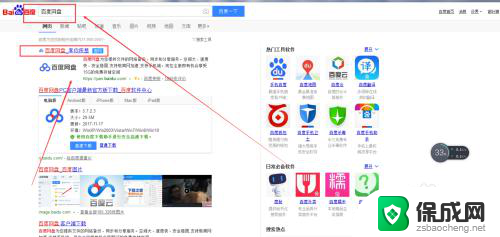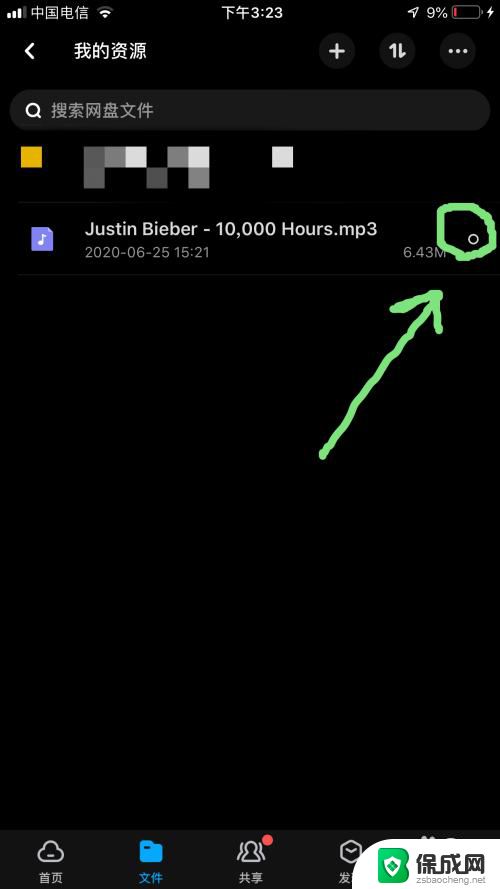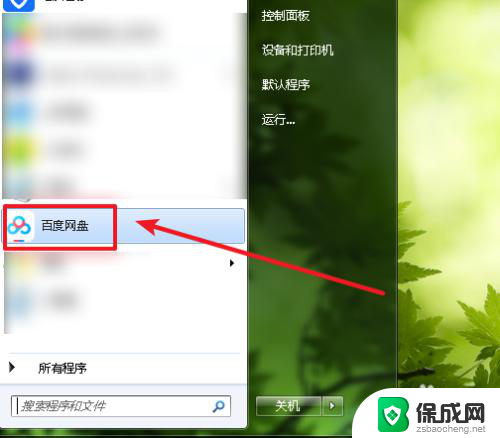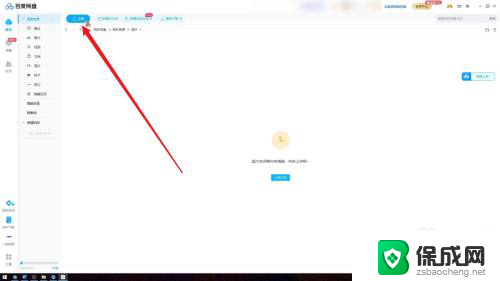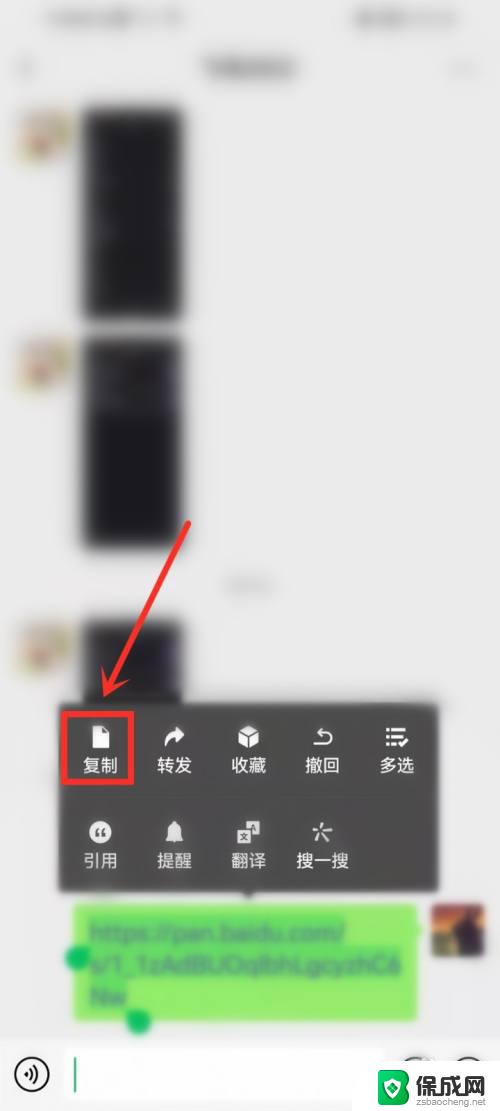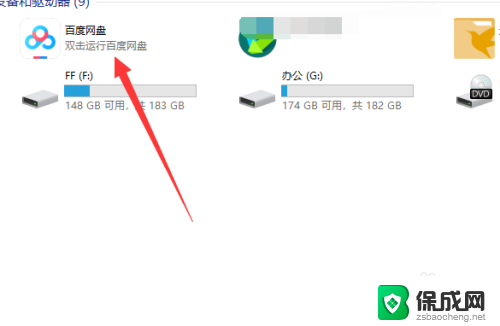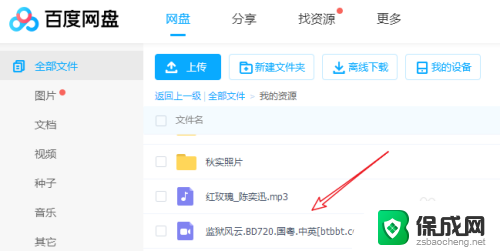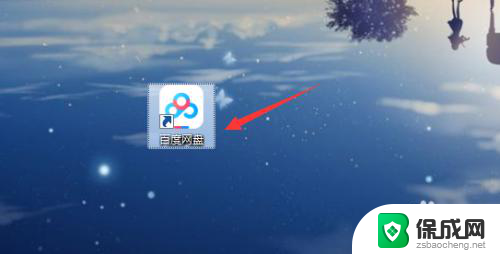电脑百度网盘怎么用 百度网盘的使用方法
更新时间:2024-04-05 12:06:40作者:yang
在当今社会,随着人们对数字化信息的需求越来越大,云存储服务也越来越受到关注,作为其中的佼佼者,百度网盘以其便捷的使用方式和丰富的功能备受用户青睐。对于很多人来说,百度网盘不仅是一个方便的在线存储工具,更是一个方便快捷的文件管理平台。如何正确地使用百度网盘呢?接下来我们将为大家详细介绍百度网盘的使用方法。
具体步骤:
1.百度搜索框里面搜索“百度网盘”,找到“百度网盘”的官网,如图所示。
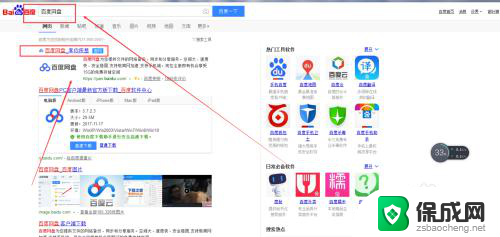
2.点击官网,进入官网,选择客户端下载,如图所示。
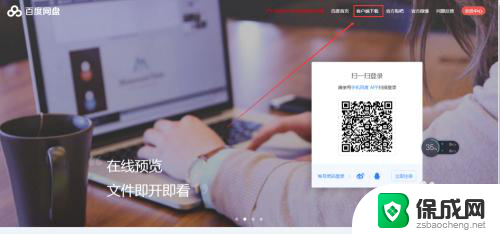
3.选择windows,也可以选择其他根据自己需要来下载。选择下载PC端。
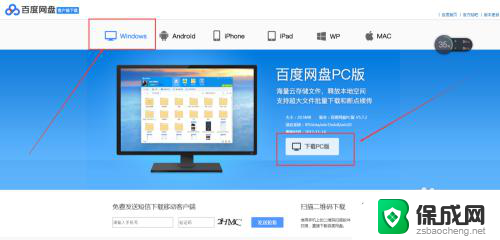
4.下载到本地,楼主选择F盘。读者根据自己需要来选择存放位置,一般不建议放在C盘,如图所示。
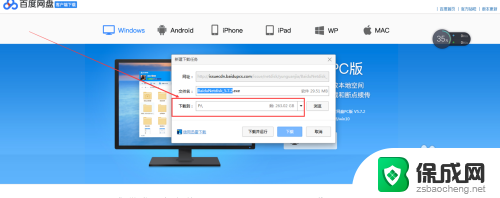
5.在F盘找到刚刚下载的安装包,如图所示。
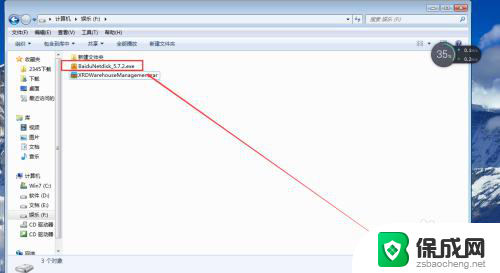
6.双击这个安装包,进行安装“百度网盘”。如图所示,稍微等待一会就可以安装好了。
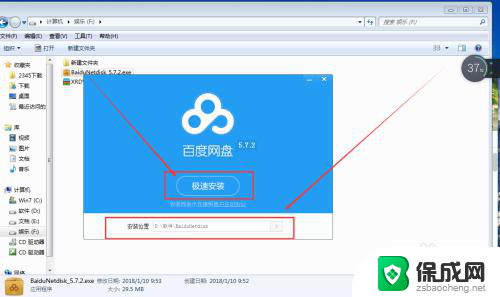
7.百度网盘安装功能,介绍完毕。
以上就是电脑百度网盘的使用方法,如果还有疑问的用户可以按照小编的步骤进行操作,希望这些内容能够对大家有所帮助。